Panneau intelligent
Tarification des tarifs avec Smartpanel
![]() Après avoir sélectionné une option d’achat de vols ou un itinéraire de disponibilité aérienne , vous pouvez utiliser Smartpanel pour fixer le prix/ devis et/ou stocker les tarifs de vos sélections. Vous pouvez tarifer les tarifs sous forme de billet unique ou de billets individuels.
Après avoir sélectionné une option d’achat de vols ou un itinéraire de disponibilité aérienne , vous pouvez utiliser Smartpanel pour fixer le prix/ devis et/ou stocker les tarifs de vos sélections. Vous pouvez tarifer les tarifs sous forme de billet unique ou de billets individuels.
- Pour la disponibilité des vols, le prix est requis pour fixer le prix de l’itinéraire sélectionné.
- Pour les achats de vols :
- Pour les transporteurs de paiement direct, le prix est requis après l’achat des tarifs pour s’assurer que les tarifs les plus récents sont indiqués.
- Pour les transports en réseau (GDS), le prix est fortement recommandé après l’achat des tarifs. Bien qu’une option de disponibilité et de tarification sélectionnée puisse être réservée sans tarification pour les transporteurs du réseau, il est préférable de fixer le prix avant la réservation pour valider l’option de tarification sélectionnée.
Pour fixer le prix d’un itinéraire dans Smartpanel :
- Sélectionnez un itinéraire Air Availability ou réservez une option Vols d’achat .
- Ouvrez ou affichez Smartpanel, si nécessaire.
- Cliquez sur l’onglet Tarification du vol pour afficher les prix et les options tarifaires enregistrées pour l’itinéraire que vous avez sélectionné. Cet onglet n’est disponible que si votre PNR/Fichier de réservation contient un itinéraire réservé.
- Sélectionnez le prix souhaité ou le bouton radio du tarif enregistré. Les options disponibles varient selon le GDS.
Exemple Travelport+ (1G)
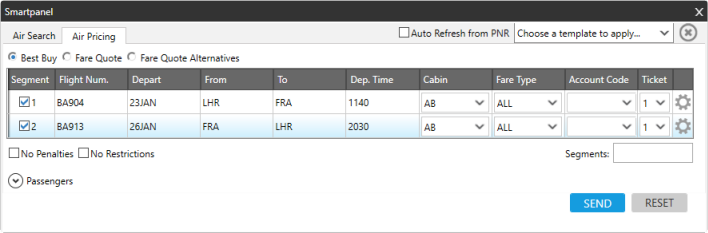
Les clients de Travelport+ (1G) peuvent choisir entre Best Buy (FQBB), Fare Quote (FQ) et Fare Quote Alternatives (FQA).
Plus d’informations
Pour plus d’informations sur ces options de devis, consultez :Base de connaissances Travelport
La catégorie de tarification .
Exemple Apollo (1V)
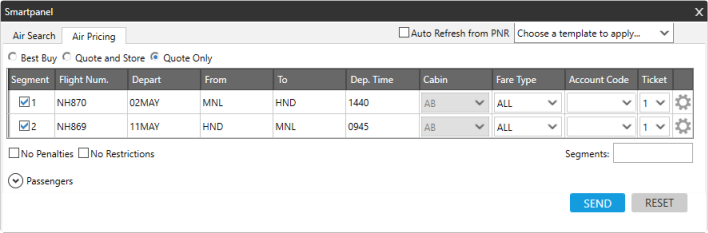
Les clients de l’Apollo (1V) peuvent choisir entre Best Buy ($BB), Devis et magasin (T :$B) et Devis uniquement ($B).
Plus d’informations
Pour plus d’informations sur ces options de devis, consultez :Base de connaissances Travelport
La catégorie de tarification .
- Optionnel. Cliquez sur la flèche Type de tarif pour sélectionner un type de tarif. Selon le type de tarif sélectionné, vous devrez peut-être également saisir un code de compte.
Plus d’informations
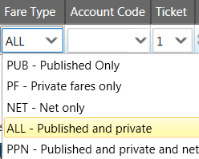
Un code de compte peut être requis pour voir tous les tarifs pertinents pour ces types de tarifs :
- ALL - Tarifs publiés et privés
- PF - Tarifs privés uniquement
- PPN - Publié, privé et net
Le cas échéant, dans Code de compte , entrez un code de compte ou cliquez sur la flèche pour sélectionner un code de compte associé à ce PCC.
- Optionnel. Dans Ticket, vous pouvez définir des options pour la billetterie partagée.
- Optionnel. Cliquez sur l’icône Modificateurs de
 prix pour ouvrir la fenêtre Modificateurs de prix pour entrer des modificateurs de recherche avancée pour ce segment, tels que les tarifs, les pénalités, les correspondances, les transporteurs et la disponibilité.
prix pour ouvrir la fenêtre Modificateurs de prix pour entrer des modificateurs de recherche avancée pour ce segment, tels que les tarifs, les pénalités, les correspondances, les transporteurs et la disponibilité.
Lorsqu’un segment inclut des modificateurs, l’icône devient orange
.
Plus d’informations
Pourboire! Sélectionnez Appliquer à tous les segments pour choisir ces modificateurs d’achat pour tous les segments de l’itinéraire.
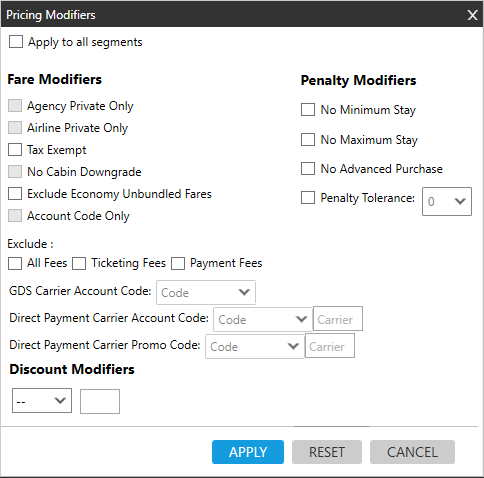
Lorsque vous avez terminé de saisir des modificateurs d’achat, cliquez sur APPLIQUER pour ajouter les modificateurs et réafficher le Smartpanel.
Vous pouvez également :
- Cliquez sur ANNULER pour réafficher Smartpanel sans modifications.
- Cliquez sur RÉINITIALISER pour effacer les modifications et saisir à nouveau les modificateurs.
Modificateurs de tarifs et de réductions
Modificateur de tarif
Détails
Agence privée uniquement
Retours uniquement les tarifs privés de l’agence dans les résultats de Fare Shopping.
Cette case n’est activée que si vous sélectionnez Privé uniquement pour Type de tarif dans l’onglet De base.
Compagnie aérienne privée uniquement
Ne renvoie que les tarifs privés des compagnies aériennes dans les résultats de la recherche de tarifs.
Cette case n’est activée que si vous sélectionnez Privé uniquement pour Type de tarif dans l’onglet De base.
Exonéré d’impôt
Indique un tarif non taxé.
Pas de déclassement de la cabine
Exclure les tarifs dégroupés en classe économique (FXD)
Exclut les tarifs en classe économique dégroupée de la réponse.
Code de compte uniquement
Limite les réponses aux tarifs privés pour les transporteurs GDS (réseau) ou les transporteurs de paiement direct.
À partir de Smartpoint v7.1, les codes de compte pour les transporteurs de paiement direct sont pris en charge dans Smartpoint. Vous pouvez également saisir des codes de compte pour des tarifs privés pour les transporteurs GDS (réseau) et un transporteur de paiement direct en une seule demande.
Sélectionnez cette option pour exclure les frais de révocation applicables de la réponse de Fare Shopping :
- Tous les frais excluent les frais de billetterie (OB-T) et les frais de mode de paiement (OT-F).
- Les frais de billetterie excluent uniquement les frais de billetterie (OB-T).
- Les frais de paiement excluent uniquement les frais de mode de paiement (OT-F).
Formats de terminal équivalents
Frais de billetterie : OBX-T
Forme de paiement (FOP) Frais : OBX-F
Description
Exemple
Excluez tous les frais des résultats de Fare Shopping.
FSMCI22JANATL28JANMCI +OBX
Excluez les frais FOP des résultats de Fare Shopping.
FSMCI22JANATL28JANMC I+OBXF
Excluez les frais de billetterie des résultats de la course aux tarifs.
FSMCI22JANATL28JANMCI +OBXT
Code de compte de l’opérateur GDS
Dans Code de compte de transporteur GDS, cliquez sur la flèche Code pour sélectionner l’un des codes de compte disponibles pour les transporteurs GDS (réseau) de votre agence.
Si l’option Code de compte uniquement est également sélectionnée, seuls les tarifs du code de compte spécifié sont renvoyés.
Code de compte de l’opérateur de paiement direct
Dans le code de compte de transporteur GDS :
- Cliquez sur la flèche Code pour sélectionner l’un des codes de compte disponibles pour votre agence.
- Dans la zone de texte Transporteur , entrez le code de compagnie aérienne à deux caractères associé au code de compte sélectionné.
Si l’option Code de compte uniquement est également sélectionnée, seuls les tarifs du code de compte spécifié sont renvoyés.
Équivalent terminal
ZFS(origine)(date)(destination)+/-(code compte)*(code transporteur)
Exemple : FSLON20JANCPH+/-123456*U2
Code promotionnel du transporteur de paiement direct
Les codes promotionnels pour les transporteurs de paiement direct sont pris en charge dans Smartpoint. Entrez le code promotionnel attribué et le code de transporteur correspondant. La disponibilité des codes promotionnels varie selon l’opérateur.
Les tarifs promotionnels sont indiqués dans les résultats de Fare Shopping avec *PROMO FARE.
Les tarifs promotionnels sont également indiqués dans les tarifs de marque.
Modificateurs de pénalité
Modificateur de pénalité
Détails
Pas de séjour minimum
Pas de séjour maximum
Pas d’achat anticipé
Tolérance de pénalité
Cliquez sur la flèche déroulante pour spécifier un montant de tolérance de pénalité.
Modificateurs de réduction
Dans Modificateurs de rabais, cliquez sur la flèche pour sélectionner une option de réduction ou d’augmentation de tarif. Entrez ensuite un montant fixe ou un pourcentage pour l’option sélectionnée.
Ce modificateur de réduction s’applique à tous les passagers de l’itinéraire. Toutefois, vous pouvez utiliser les formats de terminal pour appliquer des modificateurs à des passagers individuels dans l’itinéraire.
Les codes de modification varient selon le GDS.
Travelport+ (1G)
DP - Pourcentage de réduction (tarif de base)
DF - Montant de la réduction (tarif de base)
DT - Montant de la réduction (tarif total)
IP - Pourcentage d’augmentation (tarif de base)
IF - Augmentation du montant (tarif de base)
Apollon (1V)
RP - Pourcentage de réduction (tarif de base)
FA - Montant de la réduction (tarif de base)
DT - Montant de la réduction (tarif total)
IP - Pourcentage d’augmentation (tarif de base)
IF - Augmentation du montant (tarif de base)
- Optionnel. Une fois l’itinéraire terminé, vous sélectionnez un ou plusieurs modificateurs :
- Aucune pénalité
- Aucune restriction
- Optionnel. Dans Segments, indiquez les segments spécifiques à inclure dans l’entrée de prix si vous ne souhaitez pas fixer le prix de tous les segments. Vous pouvez indiquer des segments individuels ou une plage.
Exemples
Les segments peuvent être identifiés comme suit :
- Segments individuels séparés par un point. Par exemple, Segment 1 et Segment 3 : 1.3
- Plage de segments séparés par un trait d’union. Par exemple, du segment 2 au segment 5 : 2-5
- Une combinaison de segments individuels et d’une gamme. Par exemple : Segment 1, Segment 2 et Segments 4 à 6 : 1.2. Aéroport4 à 6
- Optionnel. Cliquez sur la flèche Passagers si vous souhaitez modifier le type de passager (PTC) de l’un des passagers de l’itinéraire.

- Après avoir terminé vos tâches de tarification et/ou les tâches stockées évaluées, cliquez sur ENVOYER pour mettre à jour le PNR/Fichier de réservation. Pour plus d’informations sur l’attribution des sièges, les services auxiliaires et d’autres tâches liées à la réservation sont intervenues sur la vente de billets à partir de tarifs et la vente de vols à partir de disponibilités .
Conseils!
- Vous pouvez également utiliser l’onglet Modifier pour modifier le départ, le statut du segment ou le code de réservation.
- Toutes les modifications apportées via le Smartpanel sont automatiquement mises à jour dans le PNR/Fichier de réservation. Vous pouvez également sélectionner l’actualisation automatique à partir du PNR pour refléter automatiquement toutes les modifications apportées directement au PNR/au fichier de réservation dans Smartpanel.
Plus d’informations
Si l’actualisation automatique à partir du PNR est :
- Sélectionné, Smartpoint vérifie en permanence le PNR/Fichier de réservation et met automatiquement à jour le Smartpanel. Cependant, cette activité peut ralentir un peu l’exécution de Smartpoint.
- Non sélectionné, Smartpanel n’est actualisé que dans l’onglet affiché et actif. Par exemple, si vous ajoutez de nouveaux passagers, le Smartpanel n’est pas automatiquement mis à jour.
Toutefois, si vous choisissez de ne pas utiliser l’actualisation automatique, vous pouvez toujours mettre à jour manuellement Smartpanel en cliquant n’importe où dans la fenêtre/volet Smartpanel.
Problème connu : Si l’actualisation automatique à partir du PNR n’est pas sélectionnée et que le Smartpanel se met à jour après avoir cliqué dans n’importe quel champ du Smartpanel, vous devez cliquer une deuxième fois pour saisir les données.